- Le message Une erreur s'est produite lors de la mise à jour de Counter Strike peut avoir diverses causes.
- Il se peut qu'une autre application soit en cause. Une erreur s'est produite lors de la mise à jour de Counter Strike GO.
- Les paramètres de Steam pourraient générer le message Une erreur s'est produite lors de la mise à jour du message Counter Strike.
- Le problème Une erreur s'est produite lors de la mise à jour de Counter Strike peut également être causé par les caches.

Ce logiciel réparera les erreurs informatiques courantes, vous protégera contre la perte de fichiers, les logiciels malveillants, les pannes matérielles et optimisera votre PC pour des performances maximales. Résolvez les problèmes de PC et supprimez les virus maintenant en 3 étapes simples :
- Télécharger l'outil de réparation de PC Restoro qui vient avec des technologies brevetées (brevet disponible ici).
- Cliquez sur Lancer l'analyse pour trouver des problèmes Windows qui pourraient causer des problèmes de PC.
- Cliquez sur Tout réparer pour résoudre les problèmes affectant la sécurité et les performances de votre ordinateur
- Restoro a été téléchargé par 0 lecteurs ce mois-ci.
Certains joueurs de Counter-Strike ont déclaré qu'un Une erreur s'est produite lors de la mise à jour de Counter-Strike Un message d'erreur s'affiche lorsqu'ils choisissent de jouer au jeu via Steam.
Le jeu ne se met pas à jour et les joueurs ne peuvent pas se lancer Counter-Strike: Offensive mondiale.
Ce message d'erreur vous semble-t-il familier? Si tel est le cas, certaines des résolutions ci-dessous pourraient le résoudre.
Comment corriger les erreurs de mise à jour de Counter-Strike ?
1. Sélectionnez une autre région de téléchargement
- Clic-droit Vapeurl'icône de la barre d'état système et sélectionnez Paramètres, afin de sélectionner une autre région de téléchargement dans Steam.
- Cliquez sur Téléchargements à gauche du Paramètres la fenêtre.
- Sélectionnez une autre région sur le Télécharger la région menu déroulant.
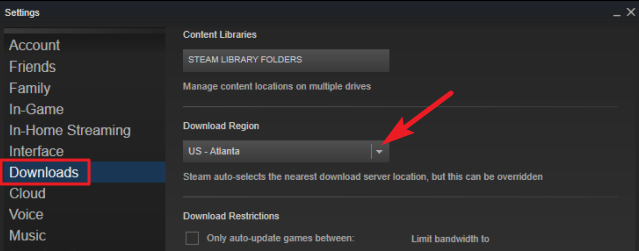
- appuie sur le d'accord bouton pour fermer la fenêtre.
- Redémarrez Steam après avoir changé la région de téléchargement.
2. Vider le cache de téléchargement de Steam
- Sélectionner Vapeur, ensuite Paramètres dans le menu client de gauche de Steam.
- Sélectionner Téléchargements dans la fenêtre Paramètres.
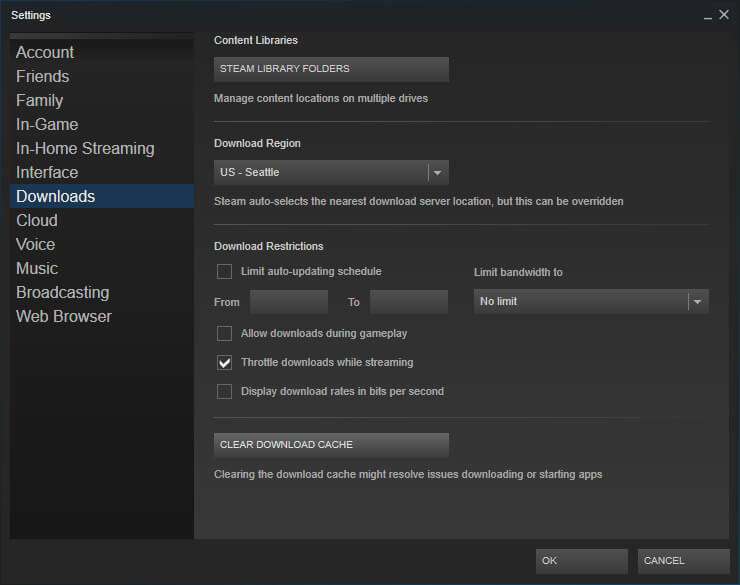
- appuie sur le Vider le cache de téléchargement bouton.
- Cliquez sur d'accord confirmer.
- Ensuite, connectez-vous à nouveau à Steam.
Steam comprend un Vider le cache de téléchargement option qui peut résoudre les problèmes de téléchargement ou les jeux qui ne démarrent pas. Ainsi, cette option peut être utile pour réparer le Une erreur s'est produite lors de la mise à jour de l'offensive globale Counter Strike (configuration de l'application non valide) Erreur.
3. Exécuter Steam en tant qu'administrateur
- Clic-droit Steam.exe dans le dossier du logiciel et sélectionnez Propriétés.
- Sélectionnez le Compatibilité onglet ci-dessous.
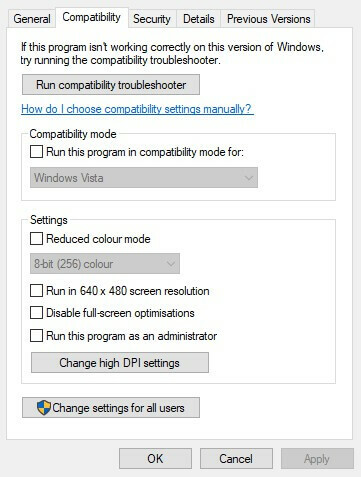
- Clique le Exécutez ce programme en tant qu'administrateur case à cocher.
- Sélectionnez le Appliquer bouton.
- Sélectionnez le d'accord option.
4. Désactiver le pare-feu Windows
- Clique sur le Tapez ici pour rechercher bouton sur la barre des tâches pour ouvrir Cortana.
- Entrer pare-feu dans la zone de recherche et sélectionnez pour ouvrir Pare-feu Windows Defender.
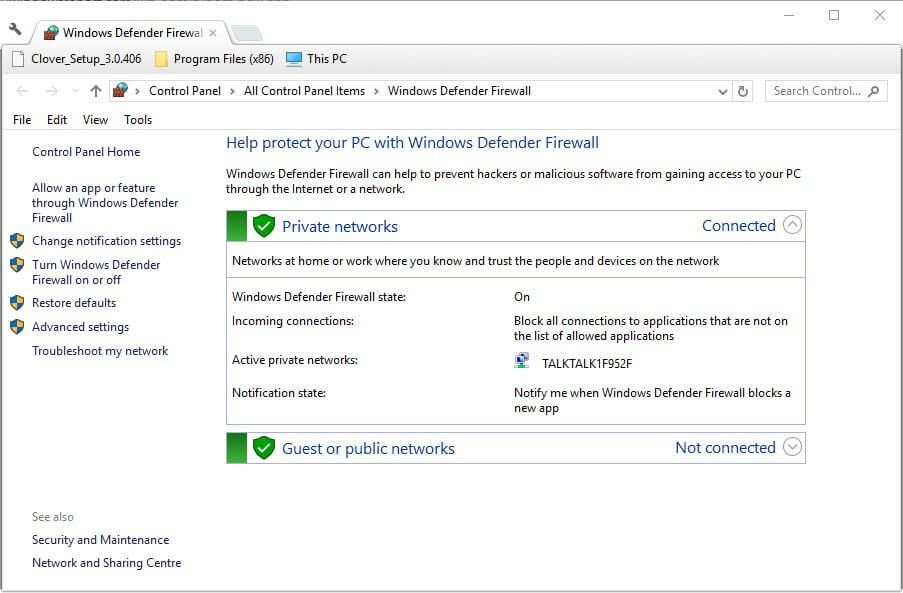
- Cliquez sur Activer ou désactiver le pare-feu Windows Defender pour ouvrir les options affichées directement ci-dessous.
- Sélectionnez le Désactiver le pare-feu Windows Defender option.
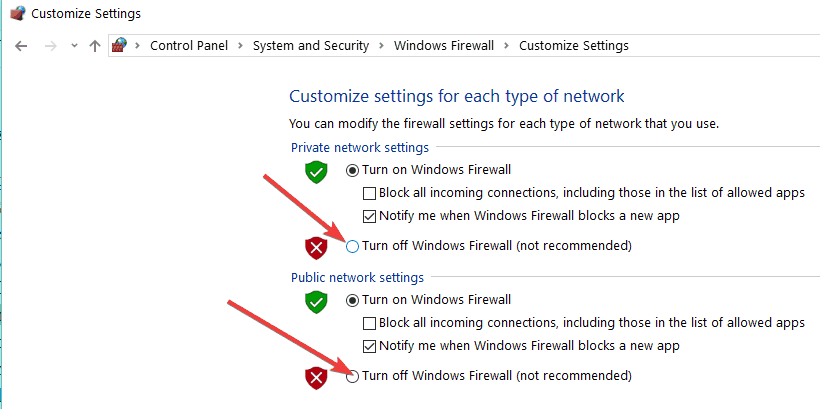
- Clique le d'accord bouton.
Certains utilisateurs de Steam ont déclaré que la désactivation du pare-feu Windows Defender corrigeait le Une erreur s'est produite lors de la mise à jour de Counter-Strike erreur pour eux. Ainsi, le message d'erreur est souvent dû au pare-feu qui bloque Steam. Les utilisateurs peuvent désactiver le pare-feu dans Windows 10.
5. Désactiver les logiciels antivirus tiers
- Ouvert Cours avec le Touche Windows + R raccourci clavier.
- Ensuite, ouvrez la fenêtre de configuration du système en entrant « msconfig » dans Exécuter et en cliquant sur d'accord.
- Sélectionnez le Startup selective bouton radio.
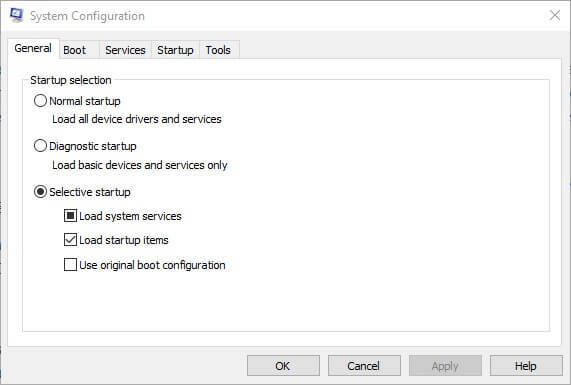
- Décochez la Charge les composants de démarrage case à cocher.
- Sélectionnez le Charger les services système et Utiliser la configuration de démarrage d'origine cases à cocher.
- Cliquez sur l'onglet Services ci-dessous.
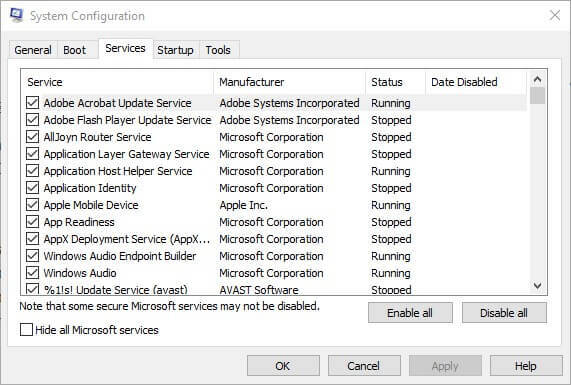
- Sélectionnez le Cacher tout Microsoft option de services en premier.
- Cliquez ensuite sur le Désactiver tous les pour décocher toutes les cases des services tiers.
- Sélectionnez le Appliquer option pour confirmer les nouveaux paramètres.
- Puis clique d'accord pour fermer la fenêtre.
- appuie sur le Redémarrer dans la fenêtre de la boîte de dialogue qui s'ouvre.
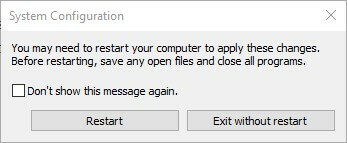
- Ouvrez Steam et lancez Counter Strike de nouveau. Si le jeu se met à jour et démarre, vous devrez probablement vous débarrasser du logiciel antivirus.
le Une erreur s'est produite lors de la mise à jour de Counter-Strike l'erreur peut aussi être due à logiciel antivirus tiers, qui incluent des pare-feu. Les utilisateurs de Steam ont résolu le problème en désinstallant les utilitaires antivirus.
À tout le moins, certains joueurs peuvent avoir besoin de désactiver leur logiciel antivirus en cliquant avec le bouton droit sur les icônes de la barre d'état système des utilitaires et en sélectionnant un paramètre de désactivation ou de désactivation.
Si cela ne suffit pas, essayez de démarrer Windows en mode minimal. Cela supprimera les utilitaires antivirus tiers et autres logiciels du démarrage.
6. Supprimez le dossier 'AppCache
- Fermer la Vapeur logiciel client s'il est ouvert.
- Ouvert Explorateur de fichiers.
-
Ouvrez le Vapeur dossier, qui a le suivant Explorateur de fichiers chemin: C: Fichiers de programme Steam ou alors C: Fichiers de programme (x86) Steam.
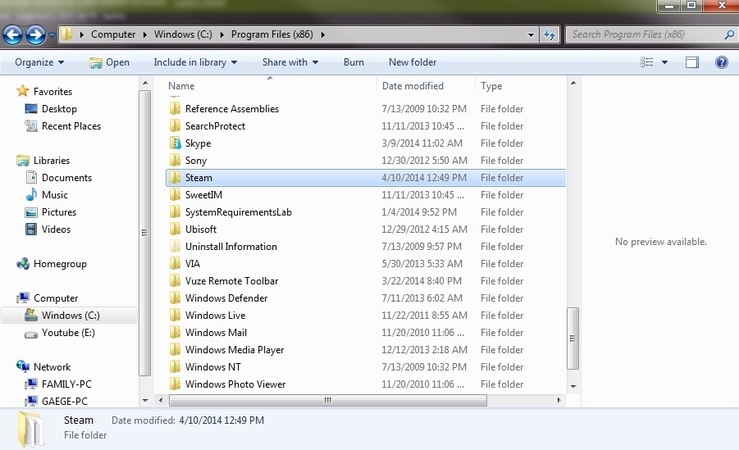
- Sélectionnez le appcache sous-dossier et appuyez sur leEffacer bouton pour l'effacer.
Voilà quelques-unes des résolutions qui ont corrigé le Une erreur s'est produite lors de la mise à jour de Counter-Strike pour la plupart des utilisateurs de Steam. Vous pouvez également configurer un Compte d'assistance Steam pour envoyer un ticket d'assistance.
Nous aimerions en savoir plus sur ce sujet, alors laissez-nous un commentaire dans la section commentaires ci-dessous.
 Vous avez toujours des problèmes ?Corrigez-les avec cet outil :
Vous avez toujours des problèmes ?Corrigez-les avec cet outil :
- Téléchargez cet outil de réparation de PC noté Excellent sur TrustPilot.com (le téléchargement commence sur cette page).
- Cliquez sur Lancer l'analyse pour trouver des problèmes Windows qui pourraient causer des problèmes de PC.
- Cliquez sur Tout réparer pour résoudre les problèmes avec les technologies brevetées (Réduction exclusive pour nos lecteurs).
Restoro a été téléchargé par 0 lecteurs ce mois-ci.
Questions fréquemment posées
Il existe différentes solutions pour résoudre ce problème et vous pouvez voir laquelle vous convient le mieux en accédant à notre guide de fixation Une erreur s'est produite lors de la mise à jour Cgrève extérieure Erreur.
Certains paramètres Steam peuvent générer cette erreur ainsi que de nombreux autres aspects. Découvrez toutes les causes et les solutions correspondantes dans notre article complexe sur correction des mises à jour Steam qui ne se téléchargent pas.
Vous pouvez effectuer cette action facilement en accédant au dossier d'installation de Steam, consultez le prochainétapes sur la façon de forcer Steam à mettre à joure dans notre article.

